Shopify Geliştirme Mağazası: Nedir ve Nasıl Oluşturulur?
Yayınlanan: 2021-12-24Shopify İş Ortağı olarak Shopify geliştirme mağazalarını tanımanız gerekir. Shopify'a kaydolmanın ilk adımlarında, demolar için ve hatta portföy amaçları için kullanılırlar. Bu yazıda, geliştirme mağazaları hakkında bilmeniz gereken her şeyi ayrıntılı olarak açıklayacağım. Hemen içine atlayalım!
Shopify geliştirme mağazaları nedir?
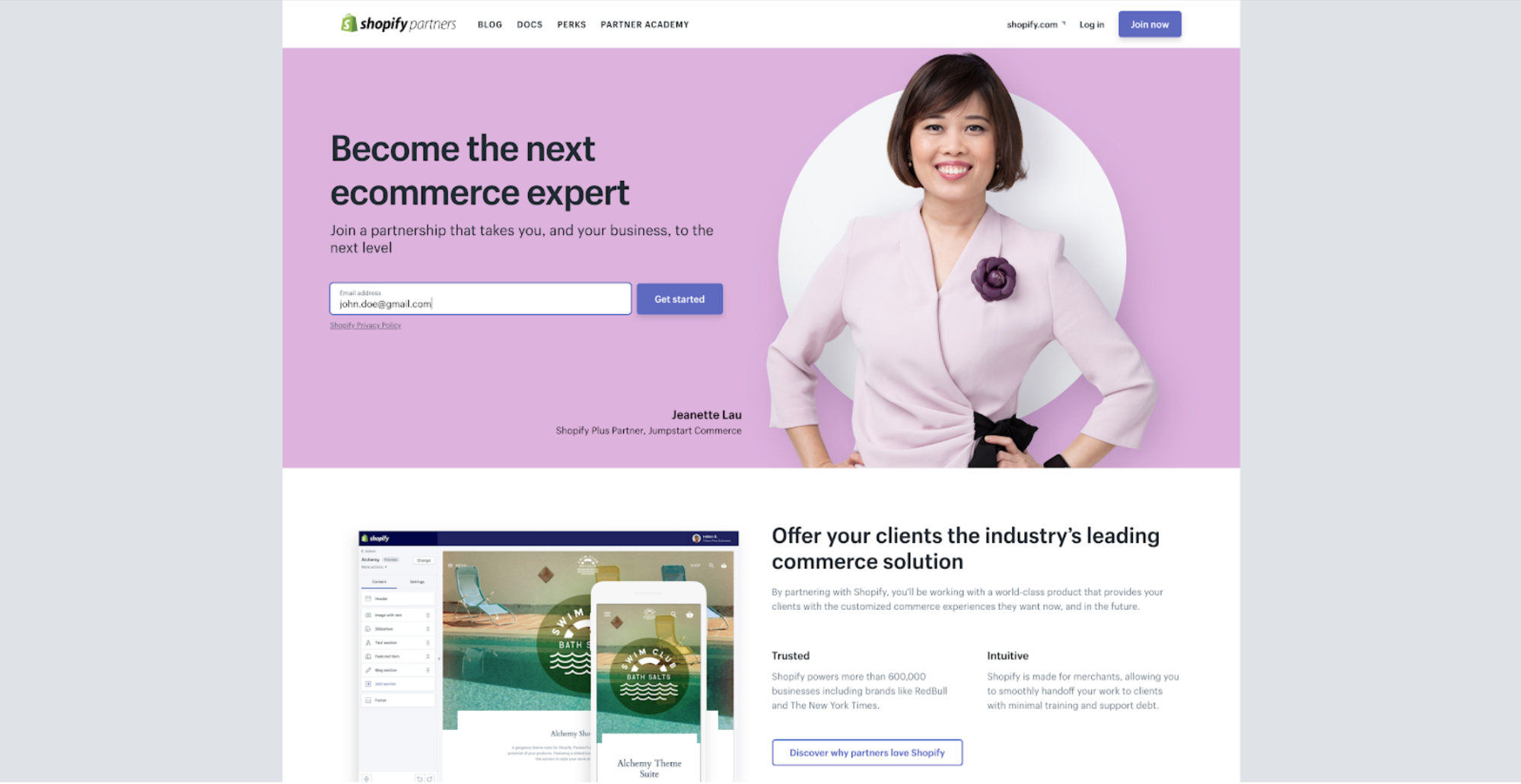
Geliştirme mağazası, oluşturduğunuz temaları veya uygulamaları test etmenize veya bir müşteri için mağaza kurmanıza olanak tanıyan bir Shopify hesabıdır. Shopify İş Ortağı olarak İş Ortağı Kontrol Panelinizden kullanabileceğiniz sınırsız geliştirme mağazanız olabilir. Ücretsizdirler, zaman sınırlamaları yoktur ve Advanced Shopify planıyla aynı özelliklerin çoğunu sağlarlar. Sonsuz sayıda test işlemi de gerçekleştirilebilir. Ancak ücretli bir programa dönene kadar şunları yapamazsınız:
- Ücretli uygulamalar yükleyin (İş Ortağı dostu uygulamalar hariç).
- 10'dan fazla özel uygulama yapın.
Yinelenen bir gelir payı elde etmek için atıfta bulunduğunuz herhangi bir satıcı için bir geliştirme mağazası kurmanız gerektiğini unutmamanız önemlidir. İş ortağı olarak ne alacağınız hakkında daha fazla bilgi için Shopify'ın gelir paylaşımına göz atabilirsiniz.
Shopify geliştirme mağazası nasıl oluşturulur
Sınırsız deneme sürelerine erişiminiz olduğunda, istediğiniz kadar geliştirme mağazasını test edebilir, oluşturabilir ve keşfedebilirsiniz.
Bir geliştirme mağazasının nasıl oluşturulacağı aşağıda açıklanmıştır:
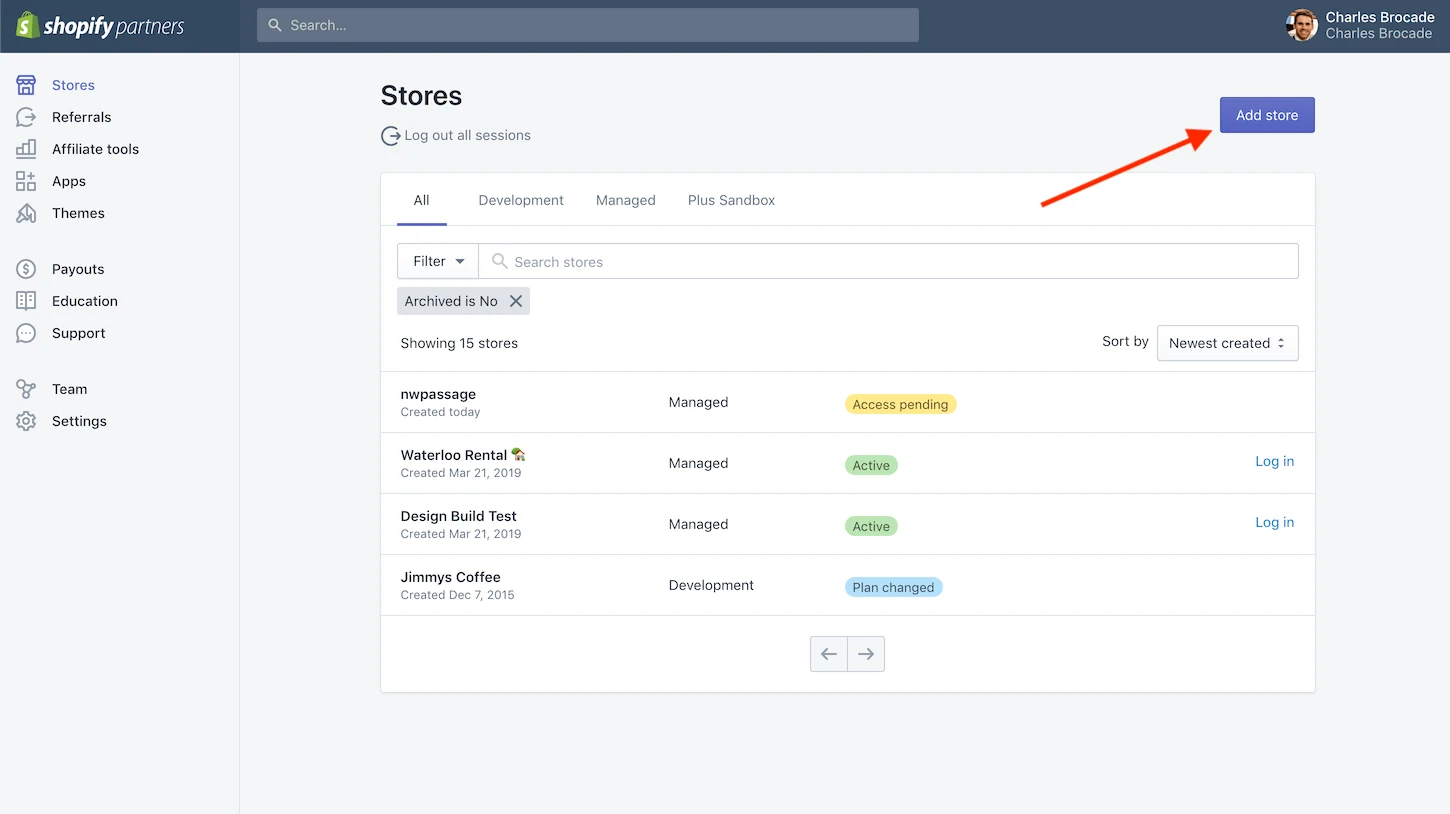
- Adım 1 : Shopify İş Ortağı Kontrol Panelinizde "Mağazalar"a tıklayın.
- Adım 2 : Mağazalar sayfasında “Mağaza ekle” butonuna tıklayın.
- Adım 3 : Mağaza türünüz için “Geliştirme mağazası”nı seçin.
- Adım 4 : Bitirdiğinizde “Kaydet”e tıklayın.
Oluşturulduktan sonra, Partner Dashboard'unuzun Mağazalar sekmesinden yeni geliştirme mağazanızda oturum açabileceksiniz. Artık bir geliştirme mağazasını nasıl kuracağınızı bildiğinize göre, oluşturmaya başlayabilirsiniz.
Shopify geliştirme mağazanıza nasıl uygulama eklenir?
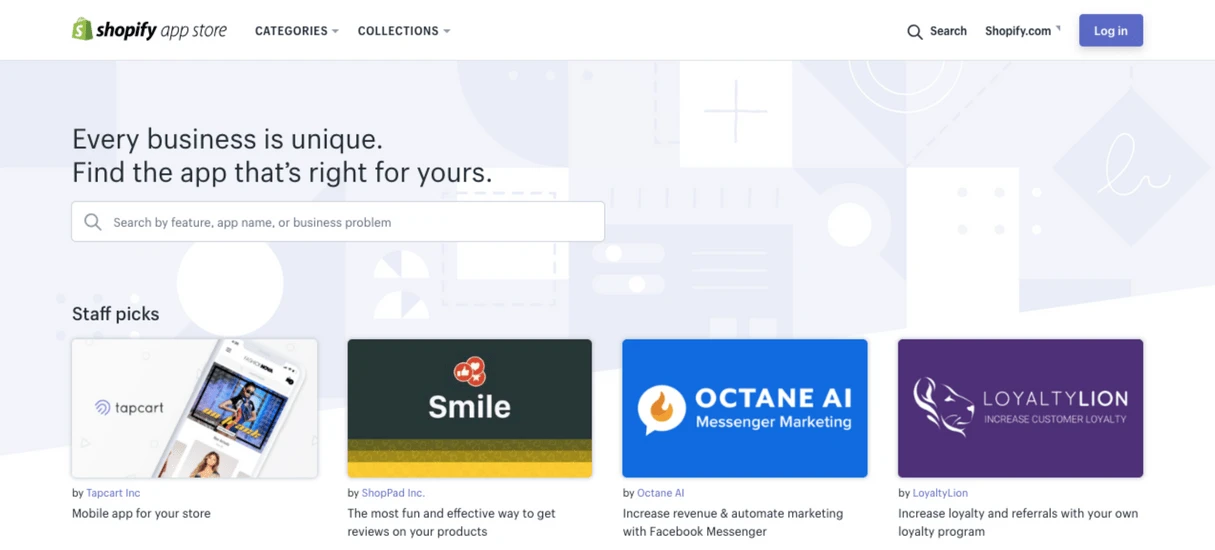
Shopify App Store, Shopify Store'un işlevselliğini artıran güçlü özellikler, hizmetler ve eklentiler sunan bir dizi uygulamaya sahiptir. Tüm Shopify İş Ortakları, geliştirme mağazalarında kullanıldığında ücretsiz olan Shopify'ın İş Ortağı Dostu Uygulamalarına erişebilir. Bu listedeki ücretli uygulamalar, yalnızca geliştirme mağazası ücretli bir Shopify paketine geçtikten sonra ücretlendirmeye başlayabilir. Herhangi bir soruna yol açmadıklarından emin olmak için uygulamaları müşterinin canlı mağazasına eklemeden önce her zaman geliştirme mağazanızdaki uygulamaları test etmelisiniz.
Geliştirme mağazanıza uygulamaları şu şekilde yükleyebilirsiniz:
- Adım 1 : Shopify App Store'a gidin, eklemek istediğiniz uygulamayı seçin.
- Adım 2 : “Uygulama ekle” düğmesine tıklayın.
- Adım 3 : Uygulamanın kimliğini doğrulamak için geliştirme mağazanızın bağlantı adresini girin.
- Adım 4 : Uygulamanın kurulumunu onaylayın.
- Adım 5 : Uygulamayı kullanmaya başlayın.
Ortak dostu grupta olmayan uygulamaları yüklemek isterseniz, hemen bir ücret ödersiniz.
Mağaza sahipliğini müşterilerinize nasıl aktarabilirsiniz?
Müşteriniz için güzel bir geliştirme mağazası inşa etmeyi bitirdiğinizde, kontrolü devretme zamanı. Müşterileriniz artık mağazalarını keşfetmeye ve işletmeye hevesli olduğundan, bu heyecan verici bir bölümdür - tek yapmanız gereken mağaza sahipliğini birkaç kolay adımda onlara aktarmak:
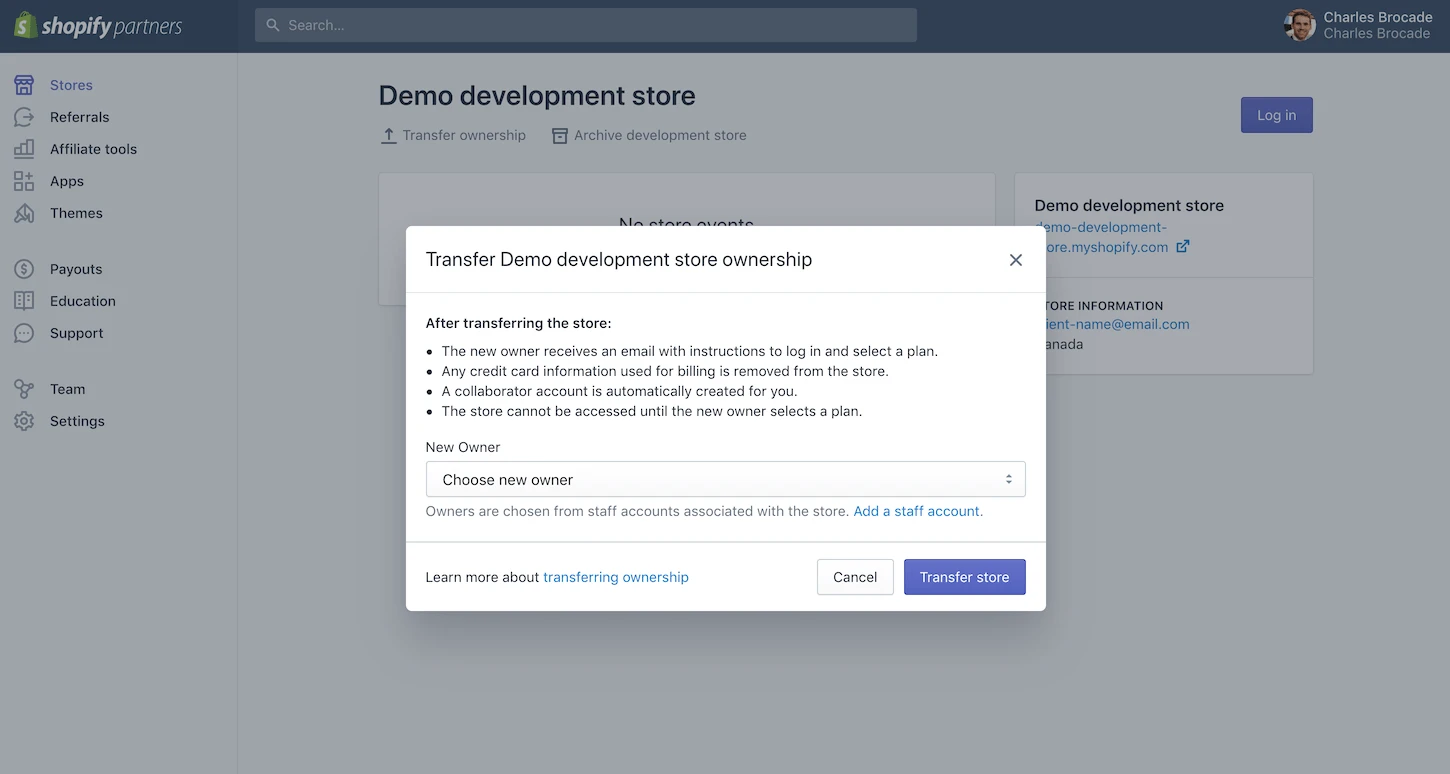
- Adım 1 : Partner Dashboard'unuzda oturum açın ve "Mağazalar"ı tıklayın.
- Adım 2 : Aktarmak istediğiniz mağazanın yanındaki “Sahipliği aktar” seçeneğine tıklayın.
- Adım 3 : Mağaza sahipliğini aktar iletişim kutusunda, uygun yeni sahipler listesinden yeni sahibi seçin. Müşterinizi personel olarak dahil etmediyseniz, devam etmeden önce “Personel hesabı ekle” seçeneğini tıklayın ve müşteriniz için yeni bir hesap oluşturun.
- Adım 4 : İşiniz bittiğinde “Mağazayı aktar” düğmesine tıklayın.
Yeni sahip, nasıl hesap oluşturulacağına ve bir plan seçeceğine ilişkin talimatları içeren bir e-posta alacak. Transfer müşteriniz tarafından onaylanana kadar mağaza yayına giremez. Müşteri bir Shopify paketi için ödeme yapmaya başladıktan sonra otomatik olarak bir ortak çalışan hesabı oluşturulur ve siz de aylık yinelenen gelir payınızı toplamaya başlarsınız. Geliştirme mağazanızın sahipliğini müşterinize devretmek hakkında bilmeniz gereken her şey budur.

Mevcut mağazalara nasıl erişilir
Geliştirme mağazaları, yeni bir müşteriyi Shopify'a yönlendirmek için kullanılır, ancak mevcut bir Shopify mağazasına sahip bir müşteriyle çalışıyorsanız ne olur? Tamam, üzerinde çalışmaya başlamadan önce izin almak için bir istek göndermen gerekecek.
Erişim talep etmek
Müşterinizin mağazasına erişmek için bir ortak çalışan hesabı kullanıyorsunuz. Bir ortak çalışan hesabı almak için, Partner Dashboard'unuz aracılığıyla mağazanın sahibine bir istek gönderebilirsiniz. Müşterinizin mağazasında zaten bir personel hesabınız varsa veya mağaza sahibi tarafından bir personel hesabını tetiklemeniz istendiyse (ancak henüz etkinleştirmediyseniz), ortak çalışan hesabı talebiniz mağaza sahibinin değişmesini gerektirecektir. ortak çalışan hesabınızınkilerle eşleşmesi için mevcut hesap izinleriniz.
Bir müşterinin mağazasına şu şekilde erişim talep edebilirsiniz:
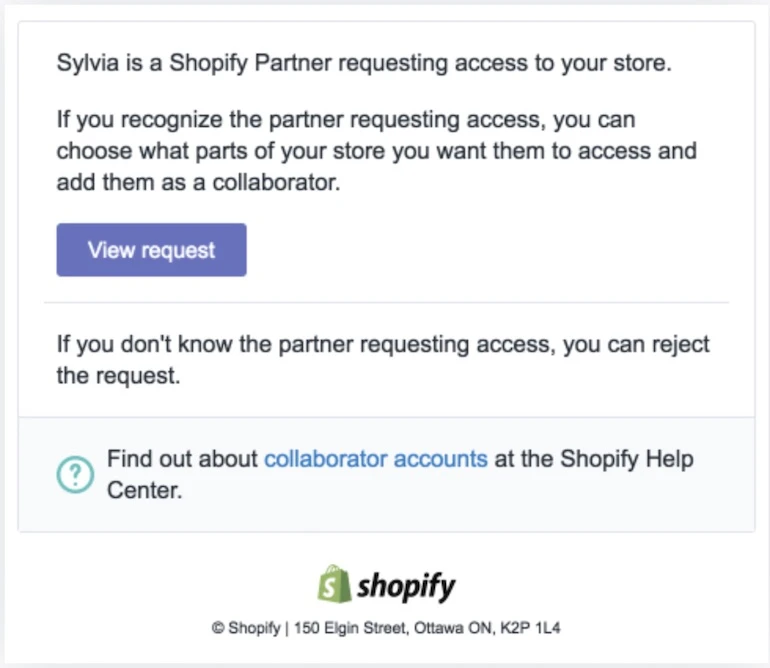
- Adım 1: İş Ortağı Kontrol Panelinize gidin ve Mağazalar'a tıklayın.
- 2. Adım: "Mağaza ekle"yi tıklayın.
- Adım 3: Mağaza türü olarak "Yönetilen mağaza"yı seçin.
- Adım 4: Mağaza URL'sini girin.
- Adım 5: İzinler bölümünde, mağazanın erişmek istediğiniz bölümlerini seçin veya Tam erişim seçeneğini işaretleyin. Hesap sahibi, hesabınız oluşturulduktan sonra bu izinleri değiştirebilir.
- Adım 6: İsteğinizde mağaza sahibine mesaj göndermek istiyorsanız “Mesaj ekle” bölümüne bir mesaj yazın.
- 7. Adım: İşiniz bittiğinde Kaydet'e tıklayın.
Siz bir istek gönderdikten sonra mağazanın sahibi, istek hakkında bir e-posta ve Shopify Admin ana sayfasında bir bildirim alır.
Müşterilerinizin mağazalarını görüntüleyin
İş Ortağı Kontrol Panelinizin “Mağazalar” bölümünde erişiminiz olan mağazaları görüntüleyebilirsiniz. Sahip olabileceğiniz ortak çalışan hesaplarının sayısında bir sınırlama yoktur, ancak bir seferde en fazla 10 bekleyen isteğiniz olabilir.
Geliştirme mağazasını arşivleyin
Artık üzerinde çalışmadığınız geliştirme mağazalarını da arşivleyebilirsiniz. Bir mağazayı arşivledikten sonra üzerinde çalışmaya devam etmek istiyorsanız daha sonra arşivden çıkarabilirsiniz.
Bir geliştirme mağazasını şu şekilde arşivleyebilirsiniz:
- Adım 1: İş Ortağı Kontrol Panelinize gidin, Mağazalar'a tıklayın.
- Adım 2: Arşivlemek istediğiniz geliştirme mağazasını seçin.
- 3. Adım: “Arşivle”yi tıklayın.
Geliştirme mağazasını arşivden çıkarma
Arşivlediğiniz bir geliştirme mağazasını geri almanız gerekiyorsa, bunu aşağıdaki adımlarla yapabilirsiniz:
- Adım 1: İş Ortağı Kontrol Panelinize gidin, Mağazalar'a tıklayın.
- Adım 2: Filtre'ye tıklayın ve Arşivlendi'yi seçin.
- Adım 3: Arşivden çıkarmak istediğiniz mağazayı bulun ve tıklayın.
- Adım 4: Arşivden Çıkar'ı tıklayın.
Son sözler
Bu kadar. Başlamak için Shopify geliştirme mağazaları hakkında bilmeniz gereken her şey burada. Geliştirme mağazaları, müşteriniz için 14 günlük deneme süresi kısıtlaması olmadan çevrimiçi mağazalar oluşturmanız için ideal test ortamıdır. Şimdi bir gelir payı kazanmak için müşteri mağazaları oluştururken ve bunlara atıfta bulunurken bunları kullandığınızdan emin olmak isteyeceksiniz.
İnsanlar da aradı
- Shopify Geliştirme Mağazası Shopify Geliştirme Mağazası Oluşturun
